
Περιεχόμενο
- στάδια
- Μέθοδος Windows 1 (δίσκοι 32 GB ή μικρότεροι)
- Μέθοδος 2 Windows (δίσκοι μεγαλύτεροι από 32 Gb)
- Μέθοδος Mac 3
- Μέθοδος 4 Ubuntu Linux
Το FAT32 είναι ένα από τα πιο συμβατά συστήματα αρχείων για δίσκους USB. Όταν η μονάδα USB έχει διαμορφωθεί στο σύστημα FAT32, μπορείτε να διαβάζετε και να εγγράφετε στη δισκέτα από οποιονδήποτε υπολογιστή ή συσκευή συμβατή με συσκευές USB. Όλα τα λειτουργικά συστήματα περιλαμβάνουν υπηρεσίες που μπορούν να διαμορφώσουν γρήγορα τη μονάδα USB με το σύστημα αρχείων FAT32.
στάδια
Μέθοδος Windows 1 (δίσκοι 32 GB ή μικρότεροι)
-
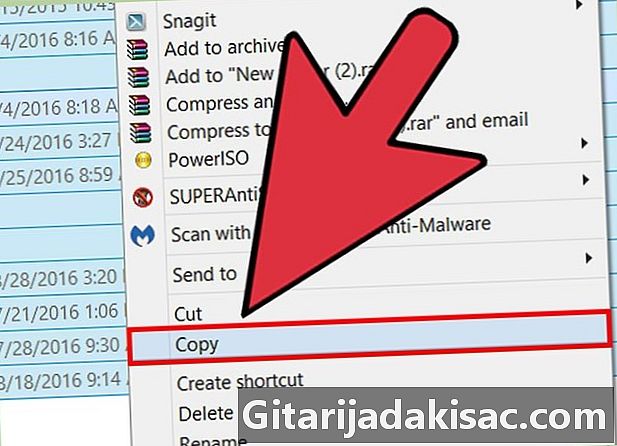
Αποθηκεύστε τα πάντα στο δίσκο που θέλετε να κρατήσετε. Εάν ο δίσκος είναι ήδη σε χρήση, πρέπει να δημιουργήσετε αντίγραφα ασφαλείας όλων των δεδομένων που θέλετε να διατηρήσετε. Με τη μορφοποίηση του δίσκου, θα διαγράψετε όλα τα δεδομένα που βρίσκονται εκεί. -

Ανοίξτε το παράθυρο Υπολογιστής / Αυτό το PC. Αυτό το παράθυρο θα εμφανίζει όλους τους δίσκους που είναι συνδεδεμένοι στον υπολογιστή σας. Υπάρχουν διάφοροι τρόποι για να το ανοίξετε:- Ανοίξτε το μενού αρχή και επιλέξτε υπολογιστή ή κάντε διπλό κλικ στο εικονίδιο του υπολογιστή στην επιφάνεια εργασίας.
- Κάντε κλικ στο εικονίδιο φακέλου που βρίσκεται στη γραμμή εργασιών σας.
- πρέσα ⊞ Κερδίστε+Ε.
-
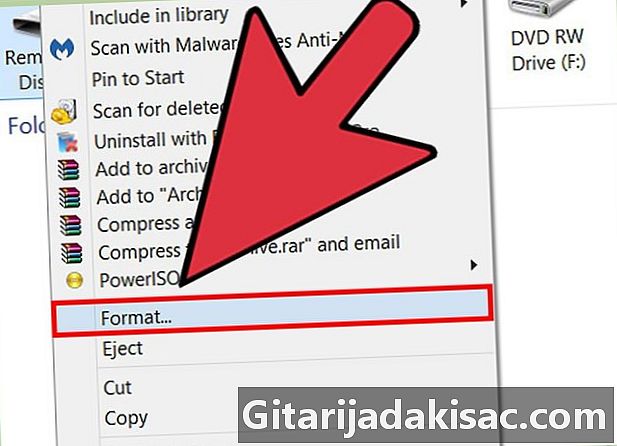
Κάντε δεξί κλικ στη μονάδα USB και επιλέξτε μορφοποίηση. Το παράθυρο μορφοποίηση θα ανοίξει.- Εάν δεν εμφανιστεί η συσκευή USB στη λίστα, πατήστε ⊞ Κερδίστε+Ε και ξεκινήστε το "diskmgmt.msc" για να ανοίξετε το εργαλείο Διαχείριση δίσκων. Εάν η συσκευή ή η θύρα USB δεν έχει φυσική δυσλειτουργία, το όνομά της πρέπει να εμφανίζεται εδώ. Κάντε δεξί κλικ πάνω του και επιλέξτε μορφοποίηση.
-
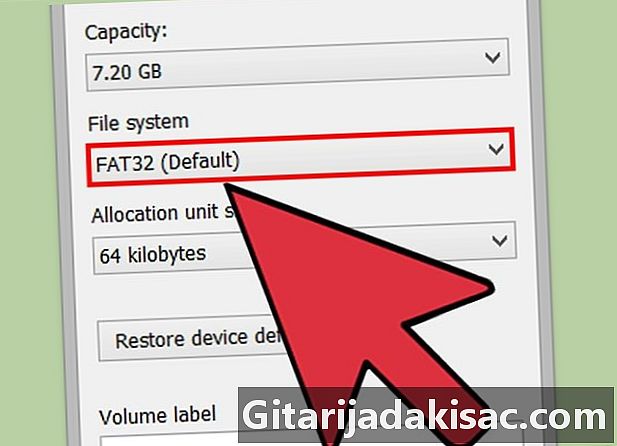
Επιλέξτε FAT32 στο μενού Σύστημα αρχείων. Υπάρχουν πολλές επιλογές για να διαλέξετε. Το FAT32 λειτουργεί για μεγέθη δίσκων μέχρι 32 Gb. Εάν η μονάδα USB είναι μεγαλύτερη από 32 Gb ή σκοπεύετε να αποθηκεύσετε μεγαλύτερα αρχεία από 4 Gb, εξετάστε το ενδεχόμενο επιλογής exFAT. Αυτή η μορφή είναι συμβατή με πολλές πρόσφατες συσκευές, καθώς και συσκευές USB και αρχεία οποιουδήποτε μεγέθους.- Εάν το μέγεθος της συσκευής σας είναι μεγαλύτερο από 32 Gb και εξακολουθείτε να θέλετε να χρησιμοποιήσετε το σύστημα αρχείων FAT32, ανατρέξτε στην επόμενη ενότητα.
-
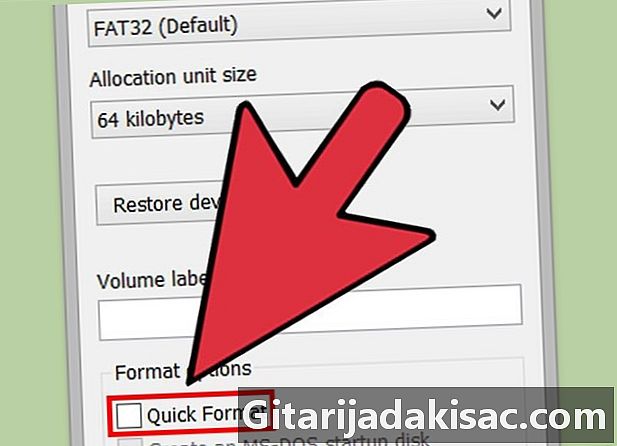
Εάν η απόδοση της συσκευής είναι χαμηλή, καταργήστε την επιλογή Εκτελέστε μια γρήγορη μορφή. Αν έχετε παρατηρήσει ότι η ταχύτητα λειτουργίας αυτής της συσκευής είναι μάλλον χαμηλή ή αντιμετωπίζετε σφάλματα κατά την προσπάθεια αντιγραφής αρχείων, εκτελέστε μια πλήρη μορφή ώστε να εντοπίζονται και να επιδιορθώνονται προβλήματα. Θα χρειαστεί περισσότερο από μια τυπική γρήγορη μορφή. -

Δώστε ένα όνομα στο δίσκο. Το πεδίο Όνομα τόμου θα σας επιτρέψει να εισαγάγετε ένα όνομα για το δίσκο. Αυτό το όνομα θα εμφανιστεί όταν ο δίσκος είναι συνδεδεμένος σε συσκευές. -

Κάντε κλικ στο OK για να ξεκινήσει η διαδικασία μορφοποίησης. Θα σας ζητηθεί να επιβεβαιώσετε ότι θέλετε να διαγράψετε όλα τα στοιχεία του δίσκου. Για τους περισσότερους δίσκους, η μορφοποίηση διαρκεί μόνο λίγα λεπτά. Η πλήρης μορφοποίηση διαρκεί περισσότερο. -
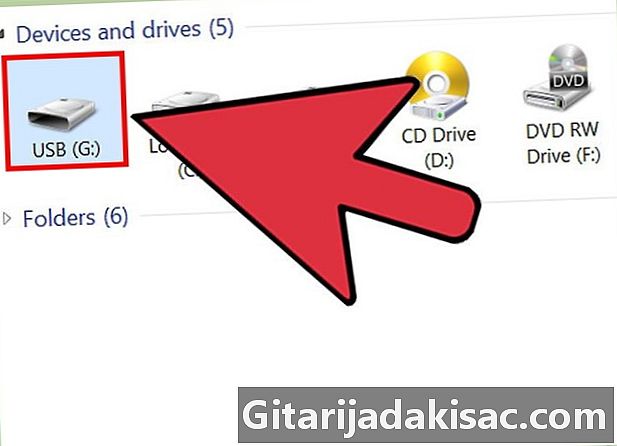
Ελέγξτε ότι η μονάδα σας λειτουργεί. Μετά τη μορφοποίηση, θα πρέπει να δείτε το δίσκο σας απλώς μορφοποιημένο στο παράθυρο Υπολογιστής / Αυτό το PC. Δοκιμάστε να αντιγράψετε ορισμένα αρχεία για να βεβαιωθείτε ότι όλα πάνε ομαλά.
Μέθοδος 2 Windows (δίσκοι μεγαλύτεροι από 32 Gb)
-
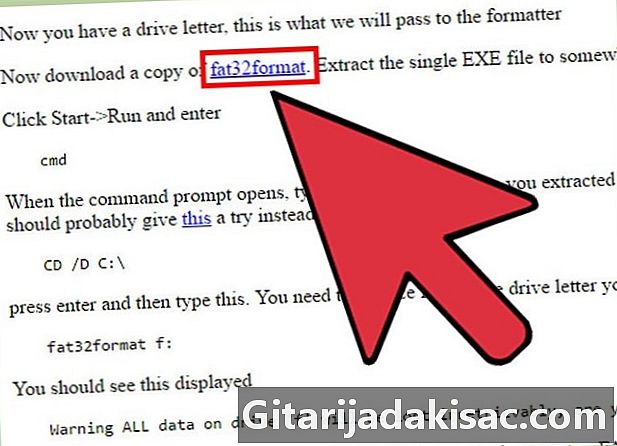
κατεβάσετε fat32format. Αυτή είναι μια δωρεάν υπηρεσία που μπορεί να μορφοποιήσει οποιοδήποτε δίσκο μικρότερο από 2 TB σε μορφή FAT32. Θα μπορούσατε να το κατεβάσετε από ridgecrop.demon.co.uk/index.htm?guiformat.htm. Κάντε κλικ στο screenshot της ιστοσελίδας για να κατεβάσετε το πρόγραμμα.- Το ληφθέν αρχείο ονομάζεται "guiformat.exe". "
-
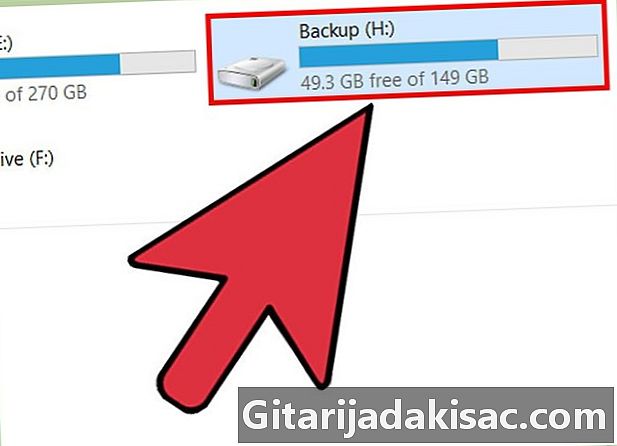
Τοποθετήστε το δίσκο που θέλετε να μορφοποιήσετε. Με αυτό το εργαλείο, μπορείτε να διαμορφώσετε οποιαδήποτε μονάδα δίσκου μέχρι 2 TB.- Όσο μεγαλύτερο είναι το μέγεθος του δίσκου, τόσο περισσότερο χρόνο θα χρειαστούν τα Windows για να αναγνωρίσουν και να τοποθετήσουν το δίσκο μετά την τοποθέτησή του. Ένας δίσκος 2 TB μπορεί να διαρκέσει τουλάχιστον 10 δευτερόλεπτα για να εμφανιστεί στα Windows.
-
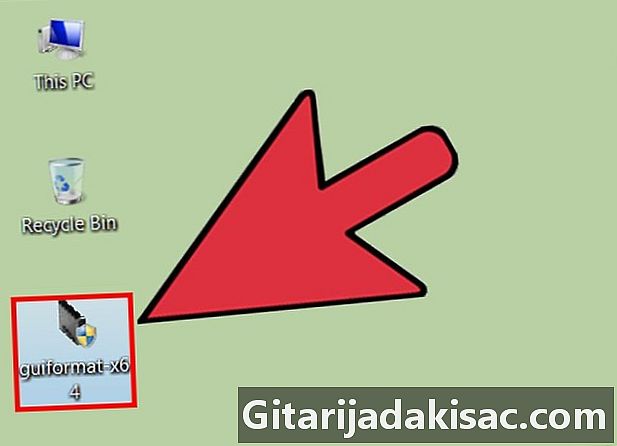
τρέξιμο guiformat.exe. Τα Windows θα σας ζητήσουν πρόσβαση διαχειριστή για το πρόγραμμα. Δεν χρειάζεται να εγκατασταθεί, θα λειτουργήσει αμέσως. -
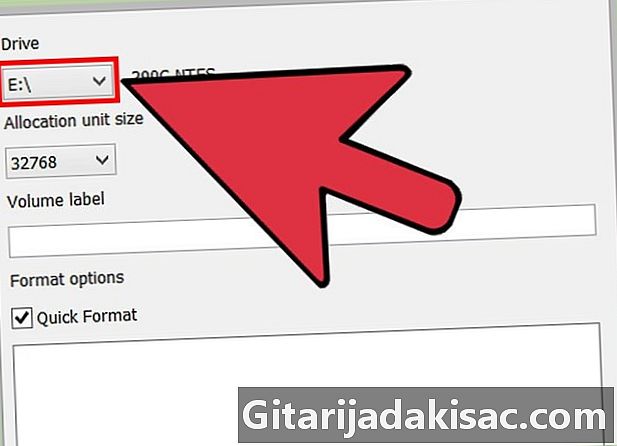
Επιλέξτε το δίσκο USB από το μενού δίσκοι. Θα δείτε την χωρητικότητα και την τρέχουσα μορφή του δίσκου. -

Δώστε στο δίσκο ένα όνομα. Μπορείτε να δώσετε το όνομα που θέλετε. Αυτό είναι το όνομα που θα εμφανιστεί όταν εισάγεται σε υπολογιστή ή άλλη συσκευή. -

Κάντε κλικ στο κουμπί αρχή για να ξεκινήσετε τη μορφοποίηση του δίσκου. Ο χρόνος που απαιτείται για τη μορφοποίηση εξαρτάται από το μέγεθος του δίσκου. -
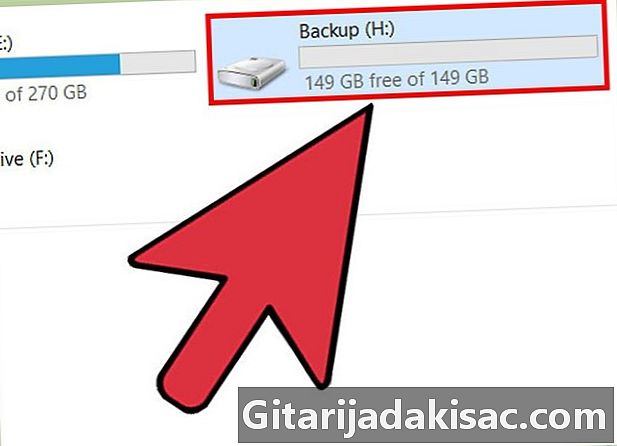
Δοκιμάστε το δίσκο σας μόλις μορφοποιηθεί. Μόλις ολοκληρωθεί η μορφοποίηση, θα πρέπει να βρείτε το δίσκο σας στο παράθυρο Υπολογιστής / Αυτό το PC. Ο δίσκος ενδέχεται να μην εμφανιστεί αμέσως, ειδικά αν είναι μεγαλύτερος από 1 Tb.- Εάν οι συσκευές και οι υπολογιστές στους οποίους σχεδιάζετε να χρησιμοποιείτε το δίσκο σας υποστηρίζουν exFAT ή NTFS, θα πρέπει να χρησιμοποιήσετε μία από αυτές τις μορφές. Θα έχετε ταχύτερες ταχύτητες μεταφοράς και θα χειρίζεστε μεγαλύτερα αρχεία. Συνιστάται να χρησιμοποιείτε το FAT32 σε δίσκους μεγαλύτερους από 32 Gb αν οι συσκευές σας υποστηρίζουν μόνο FAT32.
Μέθοδος Mac 3
-
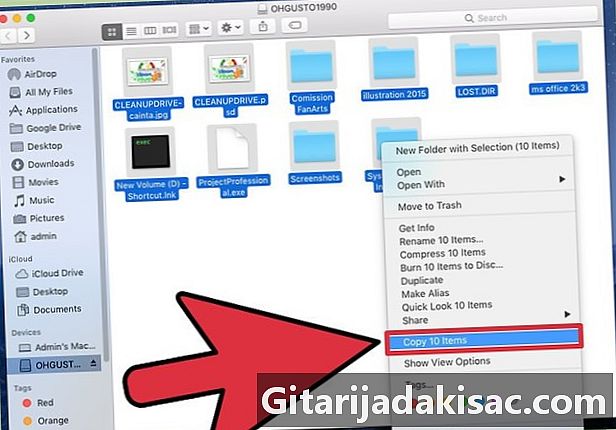
Δημιουργήστε αντίγραφα ασφαλείας όλων των σημαντικών δεδομένων του δίσκου. Η μορφοποίηση του δίσκου θα διαγράψει τα πάντα σε αυτό, οπότε θα πρέπει να βεβαιωθείτε ότι όλα τα σημαντικά αρχεία αντιγράφονται σε μια άλλη ασφαλή τοποθεσία πριν από τη μορφοποίηση. -
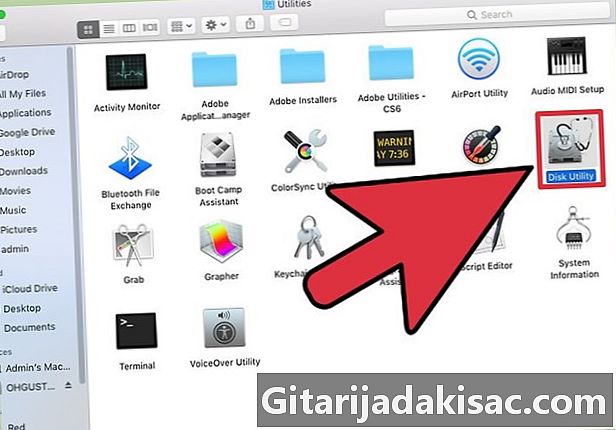
Ανοίξτε το βοηθητικό πρόγραμμα δίσκου στο φάκελο υπηρεσίες. Θα βρείτε αυτό το αρχείο στο αρχείο σας εφαρμογές. -
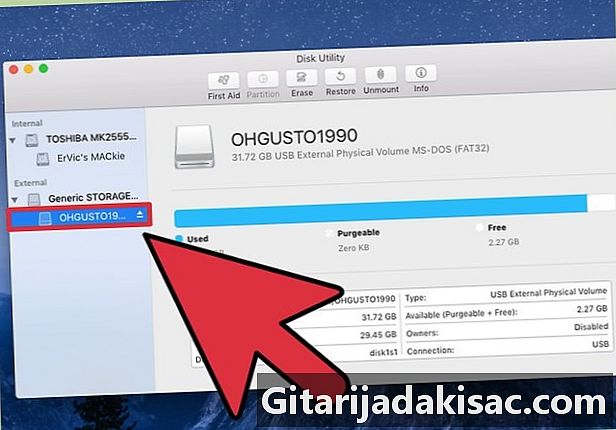
Επιλέξτε τη συσκευή USB από τη λίστα στα αριστερά. Εάν δεν συμβαίνει, δοκιμάστε μια διαφορετική θύρα USB. Εάν δεν μπορείτε να εμφανιστεί σε άλλη θύρα ή σε άλλο υπολογιστή, ίσως να έχει σπάσει. -

Κάντε κλικ στην καρτέλα εξαλείφω. Αυτό σας επιτρέπει να δείτε τις επιλογές μορφοποίησης για τη συσκευή USB. -

Επιλέξτε MS-DOS (FAT) στο μενού μορφοποίηση ή Μορφοποίηση τόμου. Ακόμα και αν αναφέρεται ως FATείναι στην πραγματικότητα το σύστημα αρχείων FAT32. Σημειώστε ότι η μορφή FAT32 είναι διαθέσιμη μόνο σε δίσκους μικρότερους από 32 Gb και σε αρχεία μικρότερα από 4 Gb. Αν έχετε μεγαλύτερο δίσκο ή θέλετε να μεταφέρετε μεγαλύτερα αρχεία, σκεφτείτε να επιλέξετε την πιο σύγχρονη μορφή exFAT. Εάν σκοπεύετε να χρησιμοποιήσετε αυτό το δίσκο μόνο σε υπολογιστές MAC, επιλέξτε Mac OS Extended (Journaled) .- Εάν το μέγεθος του δίσκου είναι μεγαλύτερο από 32 Gb, αλλά χρειάζεστε απολύτως τη μορφή FAT32, μπορείτε να δημιουργήσετε πολλά διαμερίσματα στη συσκευή USB και να διαμορφώσετε κάθε ξεχωριστό διαμέρισμα ως διαμέρισμα FAT32. Κάντε κλικ στην καρτέλα χώρισμα, στη συνέχεια κάντε κλικ στο κουμπί + για να δημιουργήσετε νέα διαμερίσματα. Ορίστε το μέγεθος κάθε διαμερίσματος σε 32 Gb ή λιγότερο και επιλέξτε MS-DOS (FAT) στο μενού μορφοποίηση.
-

Πληκτρολογήστε ένα όνομα για τη δισκέτα USB. Πληκτρολογήστε ένα όνομα για το δίσκο στο πεδίο όνομα. Αυτό το όνομα θα εμφανίζεται κάθε φορά που ο δίσκος συνδέεται με έναν υπολογιστή ή άλλη συσκευή. -
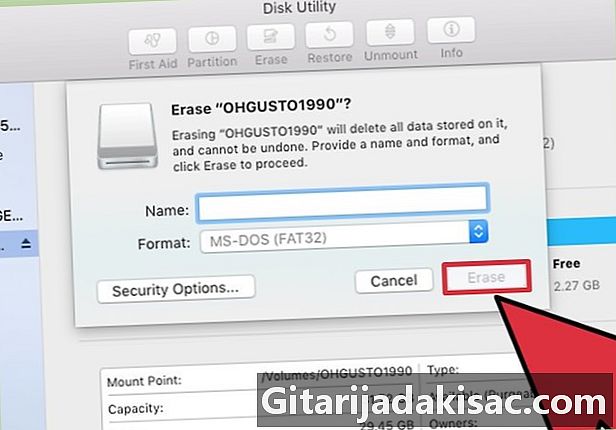
Κάντε κλικ στο εξαλείφω για να ξεκινήσετε τη μορφοποίηση. Όλα τα δεδομένα στο δίσκο θα διαγραφούν και θα μορφοποιηθούν με το σύστημα αρχείων FAT32. -
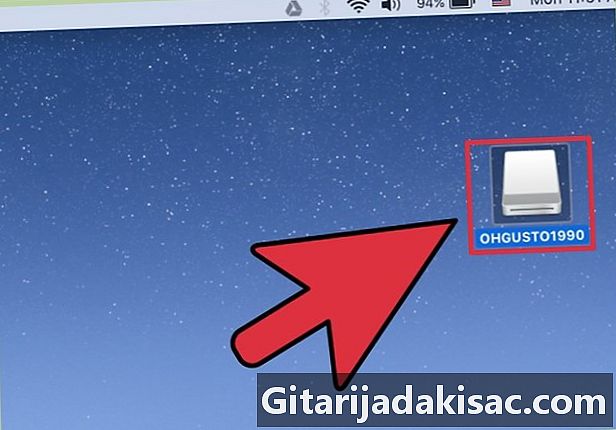
Δοκιμάστε το δίσκο USB. Μετά τη μορφοποίηση, θα πρέπει να είστε σε θέση να προσθέσετε και να διαγράψετε με ασφάλεια τα αρχεία στη μονάδα USB. Θα βρείτε το δίσκο USB στην επιφάνεια εργασίας σας.
Μέθοδος 4 Ubuntu Linux
-
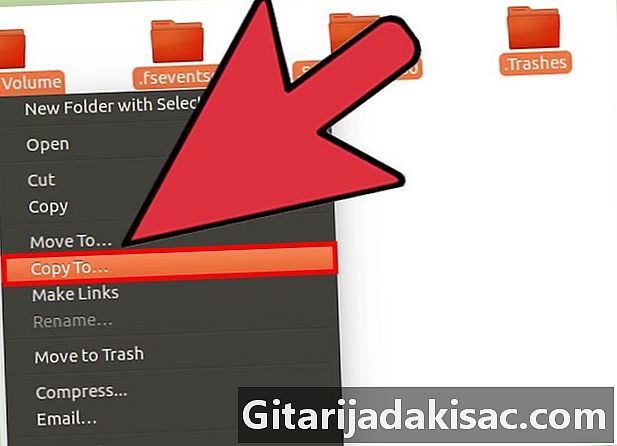
Δημιουργήστε αντίγραφα ασφαλείας όλων των δεδομένων που θέλετε να διατηρήσετε. Η διαμόρφωση του δίσκου θα διαγράψει όλα τα δεδομένα που βρέθηκαν εκεί. Αντιγράψτε όλα όσα θέλετε να διατηρήσετε σε άλλη τοποθεσία πριν από τη μορφοποίηση. -
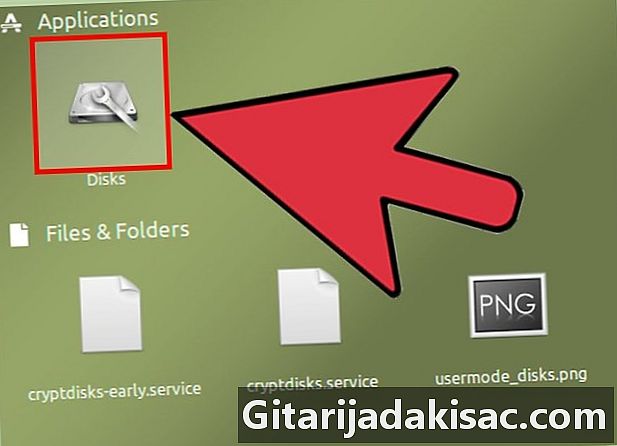
Ανοίξτε τοΒοηθητικό πρόγραμμα δίσκου. Αυτή η υπηρεσία σάς επιτρέπει να διαμορφώσετε δίσκους συνδεδεμένους στο σύστημά σας. Για να το ανοίξετε, ο ευκολότερος τρόπος είναι να κάνετε κλικ στο κουμπί παύλα ή να πατήσετε ⌘ και πληκτρολογήστε "δίσκους". οΒοηθητικό πρόγραμμα δίσκου θα πρέπει πρώτα να εμφανίζονται στη λίστα αποτελεσμάτων. -

Επιλέξτε τη συσκευή USB. Θα το βρείτε στη λίστα των δίσκων στην αριστερή πλευρά του παραθύρου δίσκοι. -
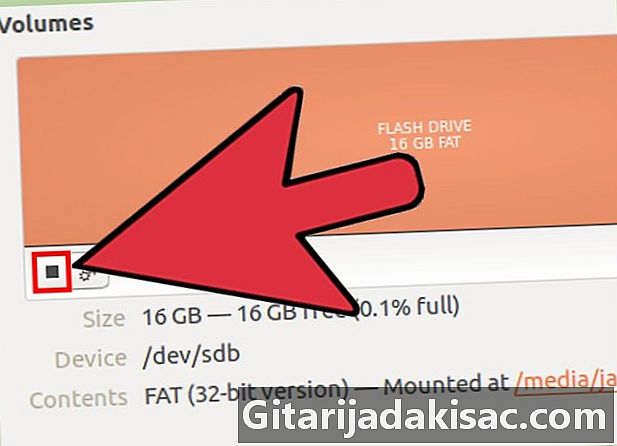
Κάντε κλικ στο κουμπί Διακοπή (■). Αυτό καθιστά δυνατή την αποσυναρμολόγηση του δίσκου, έτσι ώστε να μπορεί να μορφοποιηθεί. -
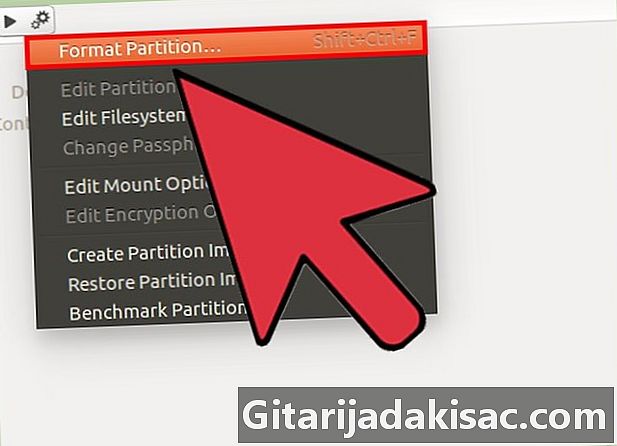
Κάντε κλικ στο κουμπί γραναζιών και επιλέξτε μορφοποίηση. Αυτό ανοίγει ένα νέο παράθυρο. -
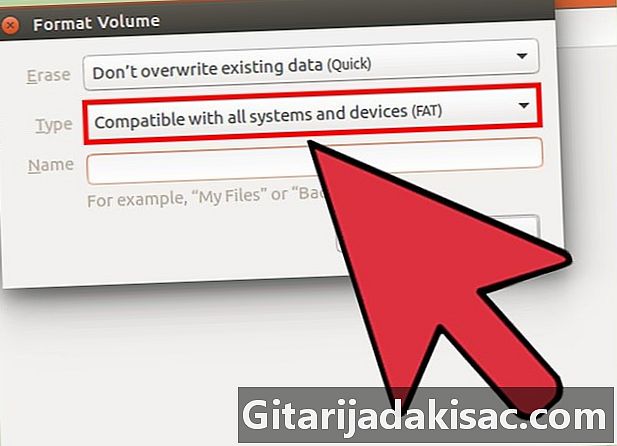
Επιλέξτε Συμβατό με όλα τα συστήματα και συσκευές (FAT) στο μενού τύπος. Αυτό επιλέγει το σύστημα αρχείων FAT32.- Αν σκοπεύετε να χρησιμοποιήσετε το δίσκο USB μόνο σε συστήματα Linux, επιλέξτε το σύστημα αρχείων ext4.
-
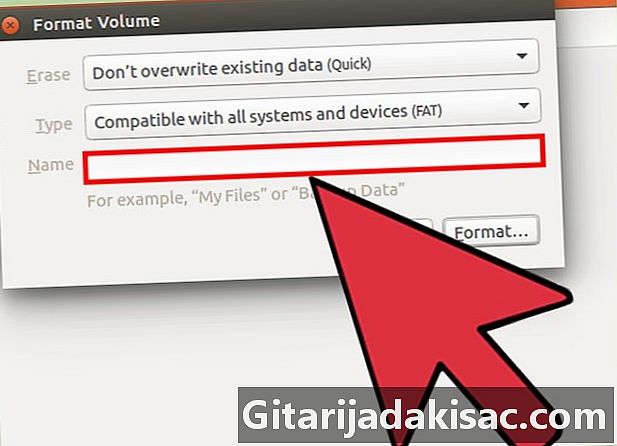
Δώστε ένα όνομα στη δισκέτα USB. Αυτό το όνομα θα εμφανίζεται όταν ο δίσκος έχει εισαχθεί σε έναν υπολογιστή ή σε άλλη συσκευή. -
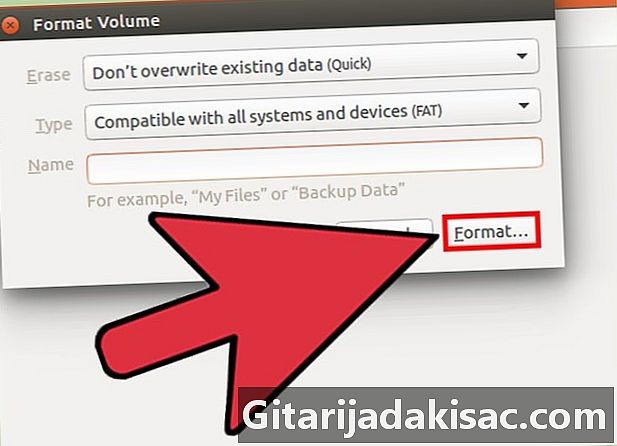
Κάντε κλικ στο κουμπί μορφοποίηση για να ξεκινήσει η διαδικασία μορφοποίησης. Χρειάζονται μόνο λίγα λεπτά. -
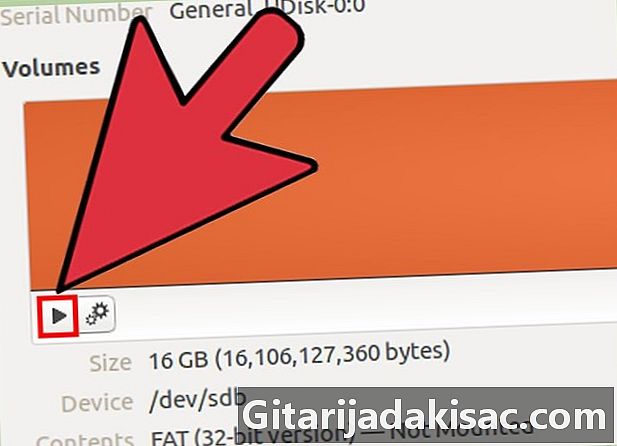
Κάντε κλικ στο κουμπί Ανάγνωση (▶). Αυτό σας επιτρέπει να προσαρμόσετε το δίσκο που έχει μόλις διαμορφωθεί, ώστε να μπορείτε να το χρησιμοποιήσετε.